Hp PAVILION DV3515EI, PAVILION DV3520EA, PAVILION DV3505EA, PAVILION DV3507EA, PAVILION DV3500EA BACKUP AND RECOVERY [pl]
Page 1

Zabezpieczenia
Instrukcja obsługi
Page 2

© Copyright 2008 Hewlett-Packard
Development Company, L.P.
Microsoft i Windows są zastrzeżonymi
w Stanach Zjednoczonych znakami
towarowymi firmy Microsoft Corporation.
Informacje zawarte w niniejszym
dokumencie mogą zostać zmienione bez
powiadomienia. Jedyne warunki gwarancji
na produkty i usługi firmy HP są ujęte
w odpowiednich informacjach o gwarancji
towarzyszących tym produktom i usługom.
Żadne z podanych tu informacji nie powinny
być uznawane za jakiekolwiek gwarancje
dodatkowe. Firma HP nie ponosi
odpowiedzialności za błędy techniczne lub
wydawnicze ani pominięcia, jakie mogą
wystąpić w tekście.
Wydanie drugie: Styczeń 2008
Wydanie pierwsze: Listopad 2007
Numer katalogowy dokumentu: 460254-242
Page 3

Informacje o produkcie
W niniejszej instrukcji obsługi opisano funkcje wspólne dla większości modeli. Niektóre funkcje mogą
być niedostępne w danym komputerze.
iii
Page 4

iv Informacje o produkcie
Page 5

Spis treści
1 Ochrona komputera
2 Korzystanie z haseł
Ustawianie haseł w systemie Windows ................................................................................................ 3
Ustawianie haseł w narzędziu Setup .................................................................................................... 3
Hasło administratora ............................................................................................................ 3
Hasło uruchomieniowe ........................................................................................................ 4
Zarządzanie hasłem administratora .................................................................... 4
Wprowadzanie hasła administratora ................................................................... 4
Zarządzanie hasłem uruchomieniowym .............................................................. 5
Wprowadzanie hasła uruchomieniowego ............................................................ 5
3 Używanie oprogramowania antywirusowego
4 Używanie oprogramowania zapory
5 Instalowanie krytycznych aktualizacji zabezpieczeń
6 Instalowanie opcjonalnej linki zabezpieczającej
7 Korzystanie z czytnika linii papilarnych (tylko wybrane modele)
Położenie czytnika linii papilarnych .................................................................................................... 11
Rejestrowanie odcisków palców ......................................................................................................... 12
Użycie zarejestrowanego odcisku palca w celu zalogowania się do systemu Windows .................... 13
Indeks ................................................................................................................................................................. 14
v
Page 6
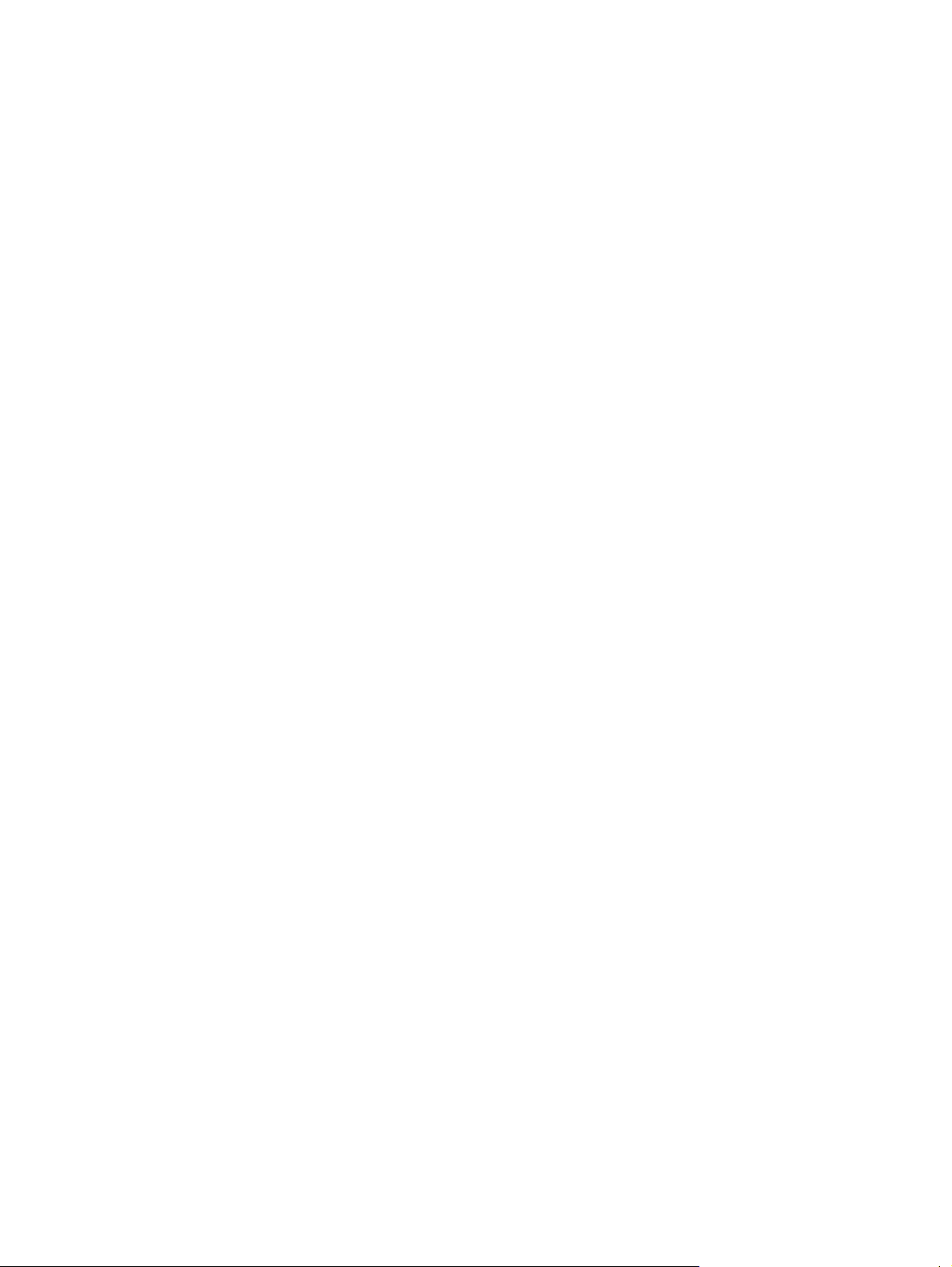
vi
Page 7
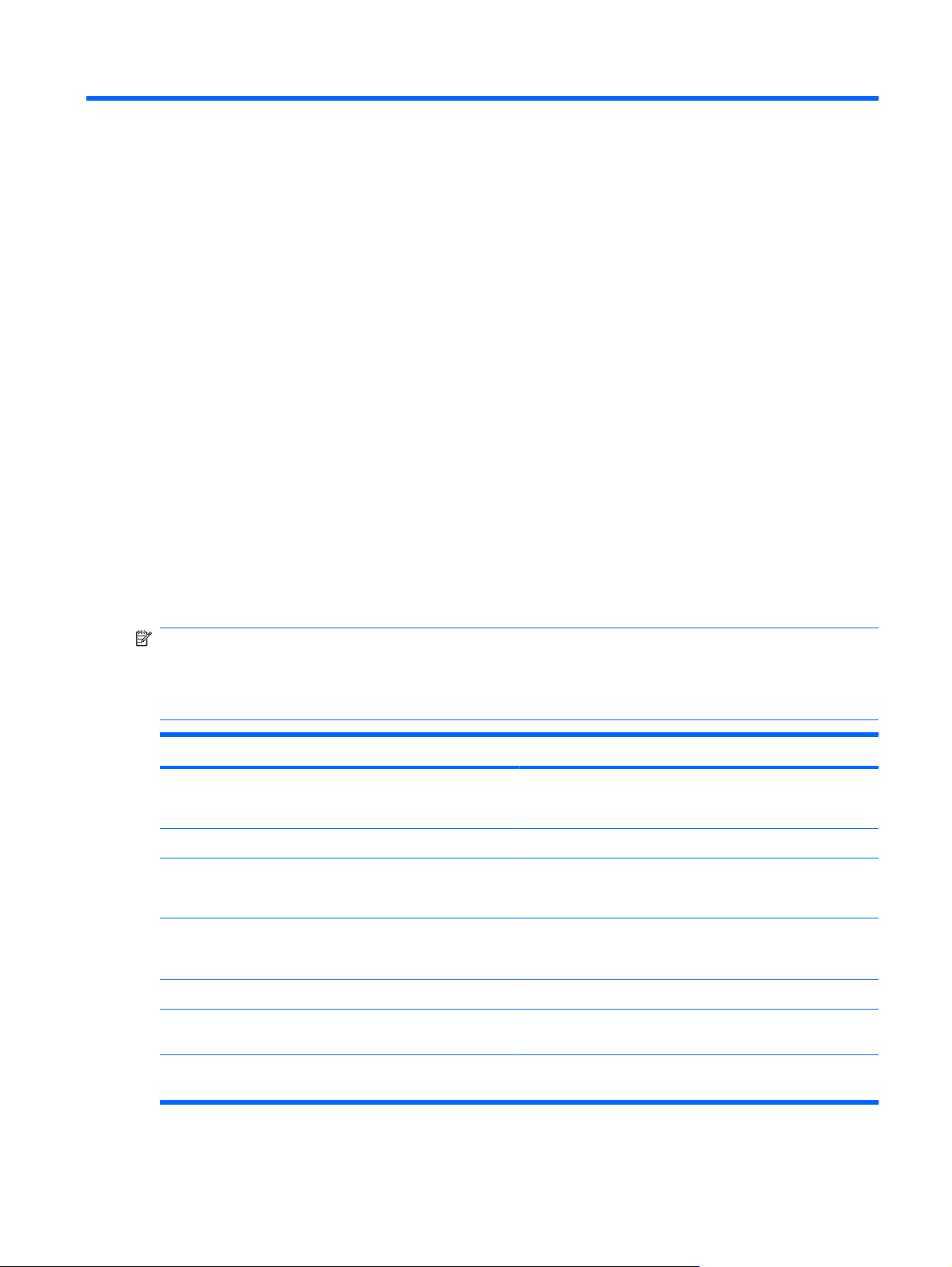
1 Ochrona komputera
Standardowe funkcje zabezpieczeń dostępne w systemie operacyjnym Windows® oraz narzędziu
Setup działającym poza środowiskiem systemu Windows umożliwiają ochronę ustawień osobistych
oraz danych przed różnorodnymi zagrożeniami.
Procedury opisane w tym rozdziale dotyczą korzystania z następujących funkcji:
Hasła,
●
Oprogramowanie antywirusowe,
●
Oprogramowanie zapory,
●
Krytyczne aktualizacje zabezpieczeń,
●
Opcjonalna linka zabezpieczająca.
●
Czytnik linii papilarnych (tylko wybrane modele)
●
UWAGA: Rozwiązania zabezpieczające działają odstraszająco, jednak mogą nie być w stanie
zapobiec atakom programowym i nieprawidłowemu użyciu lub kradzieży komputera.
UWAGA: Przed wysłaniem komputera do naprawy wyłącz wszystkie hasła i ustawienia linii
papilarnych.
Zagrożenia dla komputera Funkcja zabezpieczeń
Korzystanie z komputera przez osoby nieupoważnione
Wirusy komputerowe Oprogramowanie Norton Internet Security
Nieautoryzowany dostęp do danych
Nieautoryzowany dostęp do narzędzia Setup, ustawień
systemu BIOS oraz innych informacji identyfikacyjnych
systemu
Aktualne lub przyszłe zagrożenia dla komputera Krytyczne aktualizacje zabezpieczeń firmy Microsoft
Nieautoryzowany dostęp do konta użytkownika systemu
Windows
QuickLock
●
Hasło uruchomieniowe
●
Oprogramowanie zapory
●
Aktualizacje systemu Windows
●
Hasło administratora
Hasło użytkownika
Nieautoryzowane przenoszenie komputera Gniazdo linki zabezpieczającej (używane z opcjonalną linką
zabezpieczającą)
1
Page 8

2 Korzystanie z haseł
Hasło to grupa znaków wybrana do zabezpieczenia danych komputerowych. Można ustawić kilka typów
haseł, w zależności od wybranego sposobu kontroli dostępu do danych. Hasła można ustawić w
systemie Windows lub niezależnym narzędziu Setup wstępnie zainstalowanym na komputerze.
OSTROŻNIE: Aby zapobiec utracie dostępu do komputera, należy zapisać wszystkie ustawiane
hasła. Ponieważ większość haseł nie jest wyświetlana podczas ich ustawiania, zmiany lub usuwania,
konieczne jest natychmiastowe zapisanie każdego hasła i przechowywanie go w bezpiecznym miejscu.
Tego samego hasła można używać zarówno w przypadku funkcji narzędzia Setup, jak i funkcji
zabezpieczeń systemu Windows. To samo hasło może być również używane w wielu funkcjach
narzędzia Setup.
Ustawiając hasło w narzędziu Setup, należy uwzględnić następujące wskazówki:
Hasło może być dowolną kombinacją maksymalnie 8 znaków, w tym liter i cyfr; nie jest w nim
●
uwzględniana wielkość liter.
Hasło musi być ustawiane i wprowadzane przy użyciu tych samych klawiszy. Na przykład po
●
ustawieniu hasła za pomocą klawiszy numerycznych znajdujących się u góry klawiatury hasło nie
zostanie rozpoznane po wprowadzeniu go za pomocą wbudowanego bloku klawiszy
numerycznych.
UWAGA: Wybrane modele zawierają oddzielny blok klawiszy numerycznych, którego działanie
jest identyczne jak w przypadku klawiszy numerycznych znajdujących się u góry klawiatury.
Hasło należy wprowadzić po wyświetleniu monitu przez narzędzie Setup. Hasło ustawione w
●
systemie Windows musi zostać wprowadzone po wyświetleniu monitu przez system Windows.
Poniższe wskazówki dotyczą tworzenia i zapisywania haseł:
Podczas tworzenia haseł należy stosować się do wymagań określonych przez program.
●
Hasła należy zapisać i przechowywać w bezpiecznym miejscu z dala od komputera.
●
Haseł nie należy zapisywać w pliku na komputerze.
●
Nie należy używać swojego imienia, nazwiska ani innych informacji osobistych, które mogą zostać
●
łatwo odkryte przez osobę z zewnątrz.
Poniższa lista tematów zawiera hasła używane w systemie Windows oraz w narzędziu Setup oraz opis
ich funkcji. Dodatkowe informacje o ustawianiu haseł systemu Windows, takich jak hasła wygaszacza
ekranu, można uzyskać wybierając kolejno Start > Pomoc i obsługa techniczna.
2 Rozdzia
ł 2 Korzystanie z haseł
Page 9

Ustawianie haseł w systemie Windows
Hasło Funkcja
Hasło administratora Blokuje dostęp do zawartości komputera dostępnej dla
administratora.
UWAGA: Za pomocą tego hasła nie można uzyskać dostępu
do zawartości narzędzia Setup.
Hasło użytkownika Blokuje dostęp do konta użytkownika systemu Windows.
Zabezpiecza również dostęp do zawartości komputera i musi
zostać wprowadzone po wyjściu ze stanu uśpienia lub
hibernacji.
QuickLock Funkcja QuickLock chroni komputer poprzez wymóg
wprowadzenia hasła w oknie dialogowym Zaloguj systemu
Windows przed uzyskaniem dostępu do komputera. Po
ustawieniu hasła użytkownika lub administratora wykonaj
następujące kroki:
1. Włącz funkcję QuickLock, naciskając klawisze fn+f6.
2. Zakończ działanie funkcji QuickLock, wpisując hasło
użytkownika lub administratora systemu Windows.
Ustawianie haseł w narzędziu Setup
Hasło Funkcja
Hasło administratora*
Hasło uruchomieniowe*
*Szczegółowe informacje na temat każdego z tych haseł można znaleźć w kolejnych działach.
Hasło administratora
Hasło administratora chroni ustawienia konfiguracyjne i informacje identyfikacyjne systemu zawarte w
narzędziu Setup. Po ustawieniu tego hasła jego podawanie jest wymagane przy każdym uruchomieniu
narzędzia Setup.
Blokuje dostęp do narzędzia Setup.
●
Po ustawieniu tego hasła jego podawanie jest wymagane
●
przy każdym uruchomieniu narzędzia Setup.
OSTROŻNIE: W przypadku utraty hasła administratora
dostęp do narzędzia Setup nie będzie możliwy.
Blokuje dostęp do zawartości komputera.
●
Po ustawieniu tego hasła jego wprowadzanie jest
●
konieczne przy każdym włączeniu, ponownym
uruchomieniu komputera lub jego wznowienia ze stanu
hibernacji.
OSTROŻNIE: W przypadku zapomnienia hasła
uruchomieniowego nie jest możliwe włączenie komputera,
jego ponowne uruchomienie oraz powrót z hibernacji.
Ustawianie haseł w systemie Windows 3
Page 10

Hasło administratora nie może być używane zamiennie z hasłem administratora systemu Windows, nie
jest wyświetlane w trakcie jego ustawiania, wprowadzania, zmieniania ani usuwania. Należy upewnić
się, że hasło zostało zapisane i że jest przechowywane w bezpiecznym miejscu.
Zarządzanie hasłem administratora
Aby ustawić, zmienić lub usunąć to hasło:
1. Otwórz narzędzie Setup, włączając lub uruchamiając ponownie komputer, a następnie naciskając
klawisz f10 w trakcie wyświetlania w lewym dolnym rogu ekranu komunikatu narzędzia
konfiguracyjnego.
2. Za pomocą klawiszy ze strzałkami wybierz kolejno Security (Zabezpieczenia) > Administrator
password (Hasło administratora), a następnie naciśnij klawisz enter.
Aby ustawić hasło administratora, wprowadź nowe hasło w polach Enter New Password
●
(Wprowadź nowe hasło) i Confirm New Password (Potwierdź nowe hasło), a następnie
naciśnij klawisz enter.
Aby zmienić hasło administratora, wprowadź aktualne hasło w polu Enter Current
●
Password (Wprowadź aktualne hasło), wprowadź nowe hasło w polach Enter New
Password (Wprowadź nowe hasło) i Confirm New Password (Potwierdź nowe hasło), a
następnie naciśnij klawisz enter.
Aby usunąć hasło administratora, wprowadź aktualne hasło w polu Enter Password
●
(Wprowadź hasło), a następnie naciśnij klawisz enter 4 razy.
3. Aby zapisać wprowadzone zmiany i zamknąć narzędzie Setup, naciśnij klawisz f10, a następnie
postępuj zgodnie z instrukcjami wyświetlanymi na ekranie.
Zmiany zaczną obowiązywać po ponownym uruchomieniu komputera.
Wprowadzanie hasła administratora
Po wyświetleniu na ekranie monitu Enter Password (Wprowadź hasło) należy wpisać hasło
administratora (używając tych samych klawiszy, za pomocą których je ustawiono) i nacisnąć klawisz
enter. Po trzech nieudanych próbach wprowadzenia hasła administratora podjęcie kolejnej próby jest
możliwe dopiero po ponownym uruchomieniu komputera.
Hasło uruchomieniowe
Hasło uruchomieniowe uniemożliwia nieautoryzowane korzystanie z komputera. Po ustawieniu tego
hasła jego wprowadzanie jest konieczne przy każdym włączeniu, ponownym uruchomieniu komputera
lub jego wznowienia ze stanu hibernacji. Hasło uruchomieniowe nie jest wyświetlane w trakcie jego
ustawiania, wprowadzania, zmiany lub usuwania.
4 Rozdział 2 Korzystanie z haseł
Page 11

Zarządzanie hasłem uruchomieniowym
Aby ustawić, zmienić lub usunąć to hasło:
1. Otwórz narzędzie Setup, włączając lub uruchamiając ponownie komputer, a następnie naciskając
klawisz f10 w trakcie wyświetlania w lewym dolnym rogu ekranu komunikatu narzędzia
konfiguracyjnego.
2. Za pomocą klawiszy ze strzałkami wybierz kolejno Security (Zabezpieczenia) > Power-On
Password (Hasło uruchomieniowe), a następnie naciśnij klawisz enter.
Aby ustawić hasło uruchomieniowe, wprowadź nowe hasło w polach Enter New Password
●
(Wprowadź nowe hasło) i Confirm New Password (Potwierdź nowe hasło), a następnie
naciśnij klawisz enter.
Aby zmienić hasło uruchomieniowe, wprowadź aktualne hasło w polu Enter Current
●
Password (Wprowadź aktualne hasło), wprowadź nowe hasło w polach Enter New
Password (Wprowadź nowe hasło) i Confirm New Password (Potwierdź nowe hasło), a
następnie naciśnij klawisz enter.
Aby usunąć hasło uruchomieniowe, wprowadź aktualne hasło w polu Enter Current
●
Password (Wprowadź aktualne hasło), a następnie naciśnij klawisz enter 4 razy.
3. Aby zapisać wprowadzone zmiany i zamknąć narzędzie Setup, naciśnij klawisz f10, a następnie
postępuj zgodnie z instrukcjami wyświetlanymi na ekranie.
Zmiany zaczną obowiązywać po ponownym uruchomieniu komputera.
Wprowadzanie hasła uruchomieniowego
Po wyświetleniu na ekranie monitu Enter Password (Wprowadź hasło) należy wpisać hasło (używając
tych samych klawiszy, za pomocą których je ustawiono) i nacisnąć klawisz enter. Po trzech nieudanych
próbach wprowadzenia hasła podjęcie kolejnej próby jest możliwe dopiero po ponownym uruchomieniu
komputera.
Ustawianie haseł w narzędziu Setup 5
Page 12

3Używanie oprogramowania
antywirusowego
Używanie komputera do wysyłania i odbierania poczty e-mail oraz uzyskiwania dostępu do sieci lokalnej
i Internetu naraża go na ataki wirusów komputerowych. Wirusy komputerowe mogą zablokować system
operacyjny, programy lub programy narzędziowe lub powodować ich nieprawidłowe działanie.
Oprogramowanie antywirusowe może wykryć większość wirusów, usunąć je i, w większości
przypadków, naprawić powodowane przez nie uszkodzenia. Aby oprogramowanie antywirusowe
skutecznie chroniło komputer przed nowo odkrywanymi wirusami, należy jest regularnie aktualizować.
Program antywirusowy Norton Internet Security jest preinstalowany na komputerze. Program ten
posiada licencję na 60 dni bezpłatnych aktualizacji. Zdecydowanie zaleca się ochronę komputera przed
nowymi wirusami po upłynięciu 60 dni poprzez zakupienie przedłużonej licencji na aktualizacje.
Instrukcje dotyczące wykorzystania i aktualizacji programu Norton Internet Security oraz zakupu
przedłużonej licencji znajdują się w programie. Aby uzyskać dostęp do programu Norton Internet
Security, należy wybrać kolejno Start > Wszystkie programy >
Norton Internet Security.
Aby uzyskać więcej informacji o wirusach komputerowych, wpisz słowo wirusy w polu Wyszukaj w
oknie Pomocy i obsługi technicznej.
6 Rozdział 3 Używanie oprogramowania antywirusowego
Page 13

4Używanie oprogramowania zapory
Jeżeli komputer jest używany do wysyłania i odbierania poczty e-mail oraz uzyskiwania dostępu do sieci
lokalnej i Internetu, nieupoważnione osoby mogą uzyskać informacje o użytkowniku, komputerze oraz
dane użytkownika. W celu ochrony prywatności użytkownika komputera zalecane jest korzystanie z
oprogramowania zapory wstępnie zainstalowanego na komputerze.
Funkcje zapory obejmują rejestrowanie, raportowanie i automatyczne alarmy w celu monitorowania
całego ruchu przychodzącego i wychodzącego. W celu uzyskania dodatkowych informacji należy
zapoznać się z instrukcją obsługi zapory lub skontaktować się z jej producentem.
UWAGA: W pewnych warunkach zapora może blokować dostęp do gier internetowych, zakłócać
udostępnianie plików i drukarek w sieci lub blokować autoryzowane załączniki do wiadomości e-mail.
Aby tymczasowo rozwiązać ten problem, można wyłączyć zaporę na czas wykonywania zadania, a
następnie włączyć ją ponownie. Aby całkowicie rozwiązać ten problem, można zmienić konfigurację
zapory.
7
Page 14

5 Instalowanie krytycznych aktualizacji
zabezpieczeń
OSTROŻNIE: Aby zmniejszyć ryzyko zniszczenia lub utraty danych z powodu naruszenia
zabezpieczeń i działalności wirusów komputerowych, należy instalować wszystkie aktualizacje
krytyczne firmy Microsoft natychmiast po otrzymaniu alertu.
Dodatkowe aktualizacje systemu operacyjnego lub innego oprogramowania mogły zostać udostępnione
po dostarczeniu komputera. Aby pobrać wszystkie dostępne aktualizacje i zainstalować je na
komputerze:
Należy co miesiąc uruchamiać usługę Windows Update w celu zainstalowania najnowszych
●
aktualizacji oprogramowania firmy Microsoft.
Użyj łącza aktualizacji znajdującego się w Start > Wszystkie programy > Windows Update.
●
Aktualizacje systemu Windows i innych aplikacji Microsoft® są udostępniane od czasu do czasu.
Aktualizacje można w miarę udostępniania pobierać z witryny internetowej firmy Microsoft oraz
korzystając z łącza aktualizacji w oknie Pomocy i obsługi technicznej.
8 Rozdział 5 Instalowanie krytycznych aktualizacji zabezpieczeń
Page 15

6 Instalowanie opcjonalnej linki
zabezpieczającej
UWAGA: Linka zabezpieczająca utrudnia kradzież komputera, ale nie gwarantuje jego pełnego
bezpieczeństwa.
1. Przymocuj linkę zabezpieczającą do nieruchomego przedmiotu.
2. Włóż klucz (1) do blokady linki (2).
3. Włóż blokadę linki do gniazda w komputerze (3), a następnie zamknij ją przy użyciu klucza.
UWAGA: Położenie gniazda linki zabezpieczającej może się różnić w zależności od modelu.
9
Page 16

7 Korzystanie z czytnika linii papilarnych
(tylko wybrane modele)
UWAGA: Położenie czytnika linii papilarnych może się różnić w zależności od modelu.
10 Rozdział 7 Korzystanie z czytnika linii papilarnych (tylko wybrane modele)
Page 17

Położenie czytnika linii papilarnych
Czytnik linii papilarnych to mały metaliczny czujnik znajdujący się w jednym z poniższych obszarów
komputera:
W pobliżu dolnej krawędzi płytki dotykowej TouchPad
●
Z prawej strony klawiatury
●
Na górze z prawej strony wyświetlacza
●
Po lewej stronie wyświetlacza
●
Zależnie od modelu komputera, czytnik linii papilarnych może być ustawiony poziomo lub pionowo. Oba
ustawienia wymagają przesunięcia palca prostopadle do metalicznego czujnika.
Położenie czytnika linii papilarnych 11
Page 18

Rejestrowanie odcisków palców
Czytnik linii papilarnych umożliwia logowanie do systemu Windows z wykorzystaniem odcisku palca
zarejestrowanego w programie DigitalPersona Personal zamiast korzystania z hasła systemu Windows.
Rejestracja odcisków palców:
1. W systemie Windows kliknij dwukrotnie ikonę DigitalPersona Personal w obszarze powiadomień
po prawej stronie paska zadań.
2. Przeczytaj tekst powitalny, a następnie kliknij przycisk Next (Dalej).
Pojawi się strona „Verify Your Identity” (Zweryfikuj swoją tożsamość).
3. Wprowadź hasło systemu Windows dla użytkownika, jeśli zostało ustawione i kliknij przycisk
Next (Dalej).
UWAGA: Jeżeli nie masz ustawionego hasła systemu Windows, pojawi się okno „Protect Your
Windows Account” (Zabezpiecz swoje konto w systemie Windows). Możesz teraz ustawić hasło w
systemie Windows lub pominąć ten krok i nacisnąć Next (Dalej). Należy jednak pamiętać, że
ustawienie hasła zwiększa bezpieczeństwo komputera.
Pojawi się strona „Fingerprint Registration Training” (Trening rejestracji odcisków palców).
4. Obejrzyj demonstrację, a następnie kliknij przycisk Next (Dalej).
Pojawi się strona „Register a Fingerprint” (Zarejestruj odcisk palca).
5. Na ekranie wybierz palec, który chcesz zarejestrować.
Pojawi się kolejna strona z palcem zaznaczonym na zielono.
6. Powoli przesuń wybrany palec przez czytnik linii papilarnych.
UWAGA: Jeżeli palec nie został przesunięty prawidłowo przez czytnik, pojawi się komunikat z
wyjaśnieniem.
UWAGA: Najlepsze efekty przy skanowaniu odcisków palców zapewnia przesuwanie zawsze
tego samego palca w tym samym kierunku.
7. Powtarzaj przesuwanie palca po czytniku linii papilarnych do momentu uzyskania 4 poprawnych
odczytów.
Po poprawnym zarejestrowaniu odcisku palca, ponownie pojawi się strona „Register a
Fingerprint” (Zarejestruj odcisk palca), która umożliwia zarejestrowanie dodatkowych palców.
Powtórz kroki od 5 do 7, aby zarejestrować dodatkowe odciski palców.
8. Po zakończeniu rejestrowania odcisków palców kliknij Next (Dalej).
Jeżeli zarejestrowałeś tylko jeden odcisk palca, pojawi się komunikat z zaleceniem rejestracji
dodatkowych palców. Kliknij Yes (Tak), aby zarejestrować dodatkowe odciski palców. Kliknij No
(Nie), jeżeli chcesz rejestrować dodatkowych palców.
Pojawi się strona „Registration Complete” (Zakończono rejestrację).
9. Kliknij przycisk Finish (Zakończ).
UWAGA: Każdy użytkownik, który chce mieć dostęp do komputera za pomocą odcisków palców musi
wykonać kroki od 1 do 9.
12 Rozdział 7 Korzystanie z czytnika linii papilarnych (tylko wybrane modele)
Page 19

Użycie zarejestrowanego odcisku palca w celu zalogowania się do systemu Windows
Aby zalogować się do systemu Windows z wykorzystaniem odcisku palca:
1. Natychmiast po zarejestrowaniu odcisków palców uruchom ponownie system Windows.
2. Przesuń palec, którego odcisk zarejestrowano, w celu zalogowania się do systemu Windows.
Użycie zarejestrowanego odcisku palca w celu zalogowania się do systemu Windows 13
Page 20

Indeks
A
aktualizacje krytyczne,
oprogramowanie 8
C
czytnik linii papilarnych 10
czytnik linii papilarnych,
położenie 11
H
hasła
administrator 3
uruchamianie 4
ustawione w systemie
Windows 3
w narzędziu Setup 3
hasło administratora
wprowadzanie 4
zarządzanie 4
hasło uruchomieniowe
wprowadzanie 5
zarządzanie 5
Q
QuickLock 3
R
rejestrowanie odcisków
palców 12
W
Windows, ustawione hasła3
wprowadzanie hasła
administratora 4
wprowadzanie hasła
uruchomieniowego 5
Z
zabezpieczenia
funkcje 1
hasła2
zarządzanie hasłem
administratora 4
zarządzanie hasłem
uruchomieniowym 5
L
linka, zabezpieczająca 9
linka zabezpieczająca 9
N
narzędzie Setup
ustawione hasła3
O
oprogramowanie
aktualizacje krytyczne 8
antywirusowe 6
zapora 7
oprogramowanie antywirusowe 6
oprogramowanie zapory 7
14 Indeks
Page 21

